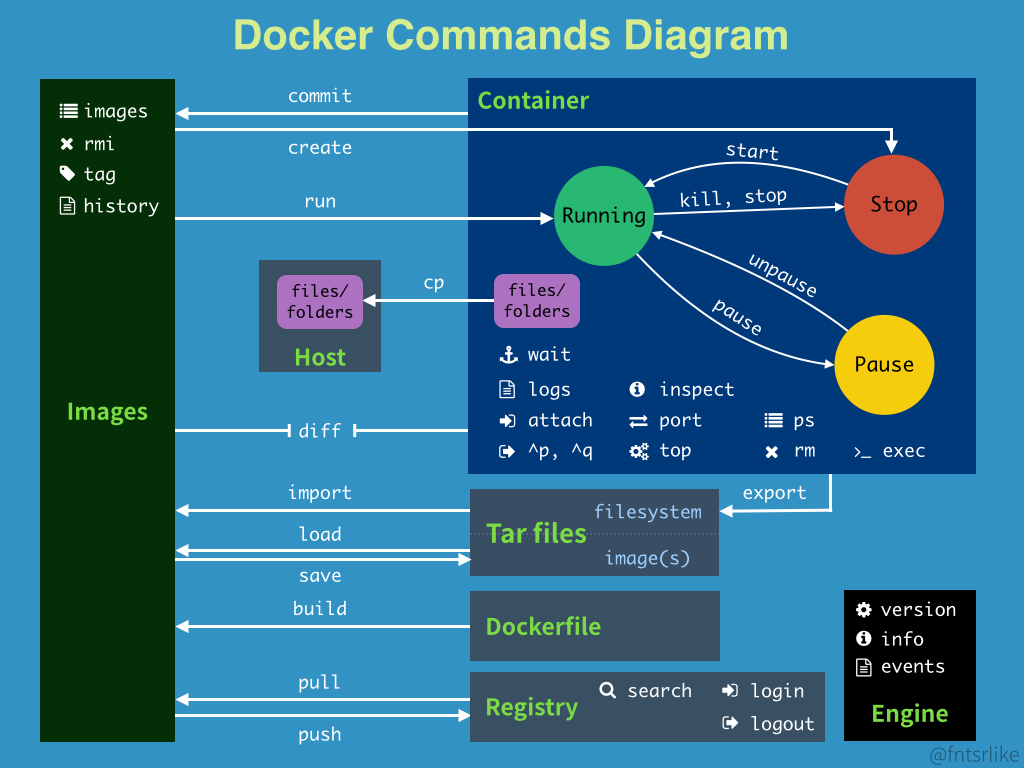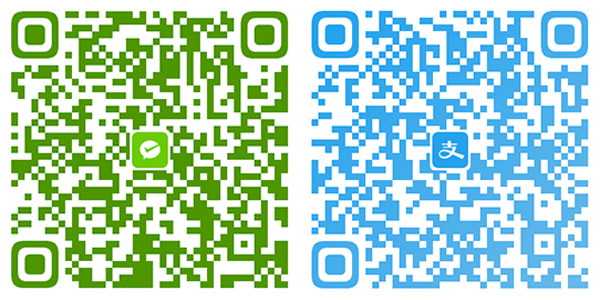这篇文章发布于 1174 天前,可能包含过期内容、失效链接、中二言论等,请谨慎甄别后引用。
02.Docker (2022.04.09)
弱小和无知不是生存的障碍,傲慢才是
即使再小的帆,也能远航
本章目录
- Docker命令
- 帮助命令
- 镜像命令
- 搜索镜像
- 镜像下载
- 删除镜像
- 容器命令
- 新建容器并启动
- 列出所有容器
- 退出容器
- 删除容器
- 启动和停止容器
- 常用的其他命令
- 后台启动容器
- 查看日志
- 查看容器中的进程信息
- 查看容器的元信息
- 进入当前正在运行的容器
- 从容器拷贝文件到宿主
- 小节
导图
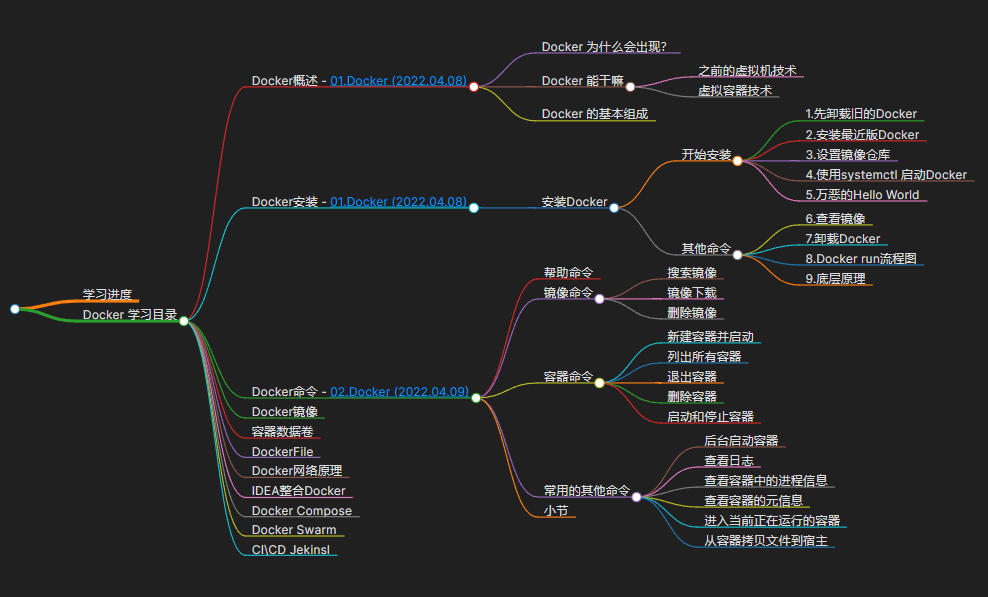
Docker的常用命令
帮助命令
docker version #版本查询命令
docker info #详细信息的命令
docker Command --help #help命令镜像命令
[root@miaomc-210916 ~] docker images
REPOSITORY TAG IMAGE ID CREATED SIZE
prom/prometheus latest 514e6a882f6e 6 weeks ago 204MB
ubuntu 20.04 d13c942271d6 3 months ago 72.8MB
whyour/qinglong latest 5997b3824cbe 3 months ago 434MB
docker latest 15a9bc7c6340 3 months ago 216MB
prom/node-exporter latest 1dbe0e931976 4 months ago 20.9MB
portainer/portainer-ee latest 12043031b306 4 months ago 261MB
hello-world latest feb5d9fea6a5 6 months ago 13.3kB
#解释
REPOSITORY 镜像仓库源
TAG 镜像标签
IMAGE ID 镜像ID
CREATED 镜像创建时间
SIZE 镜像大小
#可选项
[root@miaomc-210916 ~] docker images --help
Usage: docker images [OPTIONS] [REPOSITORY[:TAG]]
List images
Options:
-a, --all Show all images (default hides intermediate images)
#列出Docker中的所有镜像
--digests Show digests
#展示镜像的摘要
-f, --filter filter Filter output based on conditions provided
#筛选镜像
--format string Pretty-print images using a Go template
#格式化字符串
--no-trunc Dont truncate output
#不要截断输出
-q, --quiet Only show image IDs
#仅显示镜像 ID
搜索镜像
[root@miaomc-210916 ~] docker search mysql
NAME DESCRIPTION STARS OFFICIAL AUTOMATED
mysql MySQL is a widely used, open-source relation… 12377 [OK]
mariadb MariaDB Server is a high performing open sou… 4762 [OK]
#可以通过可选项来过滤镜像
--filter=STARTS=3000 #搜索STARTS大于3000的镜像
#命令长这样
docker search mysql --filter=STARTS=3000镜像下载
#使用Docker pull 镜像名称:Tag进行镜像的下载
[root@miaomc-210916 ~] docker pull mysql
Using default tag: latest #如果不写就是latest(最新)
latest: Pulling from library/mysql
72a69066d2fe: Pull complete #分层下载,Docker image的核心 联合文件系统
93619dbc5b36: Pull complete
99da31dd6142: Pull complete
626033c43d70: Pull complete
37d5d7efb64e: Pull complete
ac563158d721: Pull complete
d2ba16033dad: Pull complete
688ba7d5c01a: Pull complete
00e060b6d11d: Pull complete
1c04857f594f: Pull complete
4d7cfa90e6ea: Pull complete
e0431212d27d: Pull complete
Digest: sha256:e9027fe4d91c0153429607251656806cc784e914937271037f7738bd5b8e7709 #文件签名
Status: Downloaded newer image for mysql:latest
docker.io/library/mysql:latest #真实地址
#若我期望下载MYSQL5.7版本
[root@miaomc-210916 ~] docker pull mysql:5.7
5.7: Pulling from library/mysql
72a69066d2fe: Already exists #Already exists(文件已存在) 联合文件系统的好处,极大的减少了内存的占用
93619dbc5b36: Already exists
99da31dd6142: Already exists
626033c43d70: Already exists
37d5d7efb64e: Already exists
ac563158d721: Already exists
d2ba16033dad: Already exists
0ceb82207cd7: Pull complete
37f2405cae96: Pull complete
e2482e017e53: Pull complete
70deed891d42: Pull complete
Digest: sha256:f2ad209efe9c67104167fc609cca6973c8422939491c9345270175a300419f94
Status: Downloaded newer image for mysql:5.7
docker.io/library/mysql:5.7删除镜像
[root@miaomc-210916 ~] docker rmi -f 3218b38490ce #删除ID为3218b38490ce的镜像
Untagged: mysql:latest
Untagged: mysql@sha256:e9027fe4d91c0153429607251656806cc784e914937271037f7738bd5b8e7709
Deleted: sha256:3218b38490cec8d31976a40b92e09d61377359eab878db49f025e5d464367f3b
Deleted: sha256:aa81ca46575069829fe1b3c654d9e8feb43b4373932159fe2cad1ac13524a2f5
Deleted: sha256:0558823b9fbe967ea6d7174999be3cc9250b3423036370dc1a6888168cbd224d
Deleted: sha256:a46013db1d31231a0e1bac7eeda5ad4786dea0b1773927b45f92ea352a6d7ff9
Deleted: sha256:af161a47bb22852e9e3caf39f1dcd590b64bb8fae54315f9c2e7dc35b025e4e3
Deleted: sha256:feff1495e6982a7e91edc59b96ea74fd80e03674d92c7ec8a502b417268822ff
#批量删除所有的镜像
[root@miaomc-210916 ~] docker rmi -f 镜像ID1 (镜像ID2) #可同时删除多个镜像
[root@miaomc-210916 ~] docker rmi -f $(docker images -aq) #删除docker images -aq列出的所有镜像容器命令
说明:现有镜像才能创建容器新建容器并启动
docker run [设置] IMAGE [命令] [ARG...]
#参数说明
--name="DisplayName" #重启名称,用于区分容器
-d #以后台的方式运行,类似nohup
-it #使用交互方式运行
-p #指定容器的端口 -p 80:80
-p ip:主机端口:容器端口
-p 主机端口:容器端口 (常用)
-p 容器端口
容器端口
-P #随机指定容器端口
#启动并进入容器
[root@miaomc-210916 ~] docker run -it centos:centos7.9.2009 /bin/bash
[root@45ecb97d75ce /] ls
anaconda-post.log bin dev etc home lib lib64 media mnt opt proc root run sbin srv sys tmp usr var
#退出容器
[root@45ecb97d75ce /] exit列出所有容器
docker ps [设置] [命令]
[none] #列出所有运行中的容器
-a #列出所有容器,包括未运行的
-n=[int] #列出最近运行的[int]个容器
-q #列出所有运行中的容器编号
#列出所有运行中的容器
[root@miaomc-210916 ~] docker ps
CONTAINER ID IMAGE COMMAND CREATED STATUS PORTS NAMES
#列出所有容器,包括未运行的
[root@miaomc-210916 ~] docker ps -a
CONTAINER ID IMAGE COMMAND CREATED STATUS PORTS NAMES
45ecb97d75ce centos:centos7.9.2009 "/bin/bash" 3 minutes ago Exited (0) 3 minutes ago charming_lichterman退出容器
exit
#若使用exit退出容器的话,容器会停止运行
Ctrl + P + Q
#容器不停止运行退出容器删除容器
docker rm 容器ID (容器ID2) #删除指定的容器(不能删除正在运行的容器 ,强制删除需要添加 -f 参数)
docker rm -f $(docker ps -aq) #递归删除所有的容器
docker ps -aq|xargs docker rm #递归删除所有的容器启动和停止容器
docker start [容器ID] #启动容器
docker restart [容器ID] #重启容器
docker stop [容器ID] #停止容器
docker kill [容器ID] #强制重启容器常用的其他命令
后台启动容器
#命令 docker run -d 镜像名称
[root@miaomc-210916 ~] docker run -d centos
#需要注意的是,Docker使用后台运行就必须要有一个前台进程,Docker发现没有应用,就会自动杀死容器
#Nginx,容器启动后,发现自己没有提供服务,就会自杀 (发现自己是个乐色,就自杀了,真是个悲伤的故事)查看日志
#查看帮助
[root@miaomc-210916 ~] docker logs --help
Usage: docker logs [OPTIONS] CONTAINER
Fetch the logs of a container
Options:
--details Show extra details provided to logs
-f, --follow Follow log output
--since string Show logs since timestamp (e.g. 2013-01-02T13:23:37Z) or relative (e.g. 42m for 42 minutes)
-n, --tail string Number of lines to show from the end of the logs (default "all")
-t, --timestamps Show timestamps
--until string Show logs before a timestamp (e.g. 2013-01-02T13:23:37Z) or relative (e.g. 42m for 42 minutes)
docker logs
-tf #显示日志 f代表输出最新产生的日志 t表示日志的时间戳
--tail [number] #展示指定条数的日志
#类似这样
[root@miaomc-210916 ~] docker logs -tf --tail 10 e9b637f542c7查看容器中的进程信息
docker top [容器ID]
[root@miaomc-210916 ~] docker top e9b637f542c7
UID PID PPID C STIME TTY TIME CMD
root 27557 27510 0 4月08 ? 00:00:16
查看容器的元信息
docker inspect [容器ID]进入当前正在运行的容器
通常情况下,容器都是使用后台的方式运行的,如果需要进入容器,修改一些配置的话
#方式一
docker exec [设置] [容器ID] [命令] [ARG...]
#实践
[root@miaomc-210916 ~] docker exec -it 45ecb97d75ce /bin/bash
[root@45ecb97d75ce /] ls
anaconda-post.log bin dev etc home lib lib64 media mnt opt proc root run sbin srv sys tmp usr var
[root@45ecb97d75ce /]
#方式二
docker attach [设置] [容器ID]
#实践
[root@miaomc-210916 ~] docker attach 45ecb97d75ce
正在执行代码....
docker exec #进入容器后会开启一个新得终端,可以在里面操作
docker attach #进入容器正在执行的终端,不会启动新的进程从容器拷贝文件到宿主
docker cp 容器ID:容器内路径 宿主路径尝试将所有命令再执行一遍,加深印象小节